如何修復羅技 G933 沒有聲音 [簡單提示]
已發表: 2022-01-08正在尋找如何解決羅技 G933 在 PC 上沒有聲音的問題? 不用擔心,試試這些解決方案,讓您的羅技耳機獲得正確的聲音。
羅技 G933 是一款功能齊全的耳機,可滿足任何遊戲玩家獲得有效遊戲體驗所需的一切。 儘管是傑作,但許多用戶最近報告說耳機沒有聲音。 您的羅技無線 G933 耳機是否也面臨這個問題? 你肯定不是唯一一個對這些問題感到沮喪的人。 幸運的是,有許多解決方案可以解決這個問題。
在這篇文章中,我們將匯總 5 個 100% 的工作策略,讓羅技 G933 耳機再次成為專業人士。
修復羅技 G933 無聲音的 5 種簡單解決方案 [簡單提示]
看看下面提到的解決方案來解決羅技 G933 在 Windows PC 上沒有聲音的問題。
解決方案 1:檢查硬件問題
在轉向更複雜的解決方案之前,讓我們嘗試基本的 hack,即檢查硬件問題。
- 為了測試端口,嘗試將Logitech G933插入另一個音頻插孔。
- 嘗試將您的 Logitech G933 耳機連接到其他系統,以檢查設備是否完好無損。 如果它仍然沒有播放任何聲音,那麼很可能您的耳機已損壞。 如果是這種情況,建議聯繫羅技官方進行維修或更換。
而且,如果您的硬件按預期正常運行,那麼問題可能與聲音設置有關。 繼續下面提到的解決方案。
另請參閱:適用於 Windows 10、8、7 的 Logitech 揚聲器驅動程序下載
解決方案 2:更新您的 Logitech G933 驅動程序
如果您使用過時、錯誤或有故障的聲卡驅動程序,那麼您可能會在 PC 上遇到 Logitech G933 無聲音問題。 因此,更新您的羅技耳機驅動程序以確保您的耳機正常運行至關重要。
要更新羅技耳機驅動程序,您可以在羅技官網找到正確的驅動程序,然後手動安裝驅動程序。 但是,如果您沒有技術技能或需要時間手動更新驅動程序,那麼您可以使用 Bit Driver Updater 自動執行相同的任務。
Bit Driver Updater 是一款驅動程序更新軟件,只需單擊一兩次即可替換 PC 上所有有故障或過時的驅動程序。 此驅動程序更新實用工具會自動識別 Windows 操作系統版本並為其找到正確的驅動程序。 為了使用這個出色的驅動程序更新程序,請按照以下共享的步驟操作:
第 1 步:下載並安裝 Bit Driver Updater。
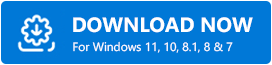
第 2 步:在您的系統上啟動它,然後單擊左側菜單窗格中的掃描。
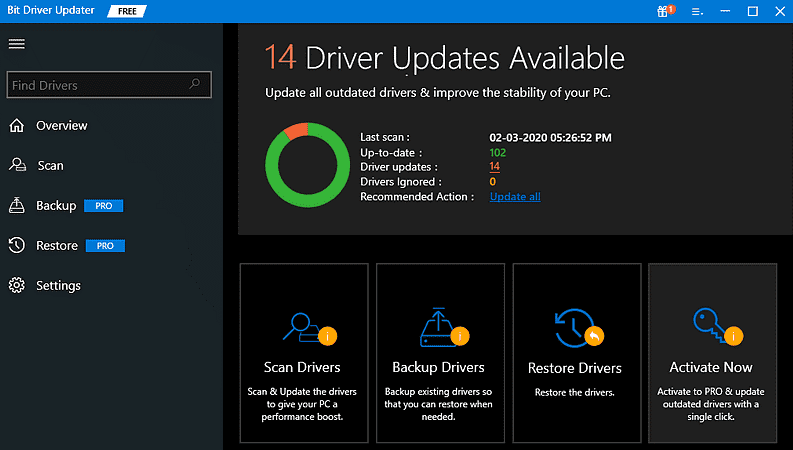
第三步:等待掃描完成。 並且,檢查掃描結果。
第 4 步:然後,單擊全部更新按鈕以自動更新所有過時的驅動程序。 請記住,一鍵式驅動程序更新功能需要專業版。 因此,如果您單擊全部更新,系統將提示您升級到專業版。 否則,您也可以單擊立即更新以免費更新驅動程序,但它部分是手動的。
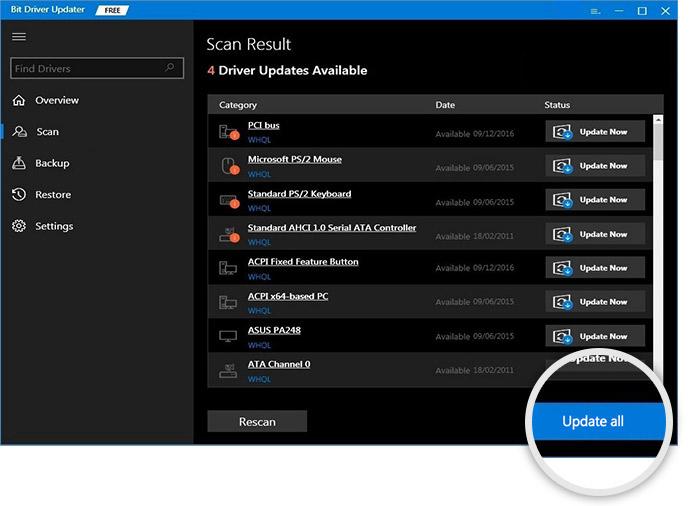
如果您的 Logitech G933 耳機在執行驅動程序更新後仍然滯後,請嘗試其他方法。
另請參閱:羅技 MX Master 軟件免費下載、安裝和更新

解決方案 3:運行音頻疑難解答
使用 Windows 內置的音頻疑難解答解決 PC 上的羅技 G933 無聲音問題。 請按照以下步驟操作:
第 1 步:通過一次快速按下Windows 徽標 + I鍵盤鍵啟動 Windows 設置。
第 2 步:然後,選擇更新和安全選項。
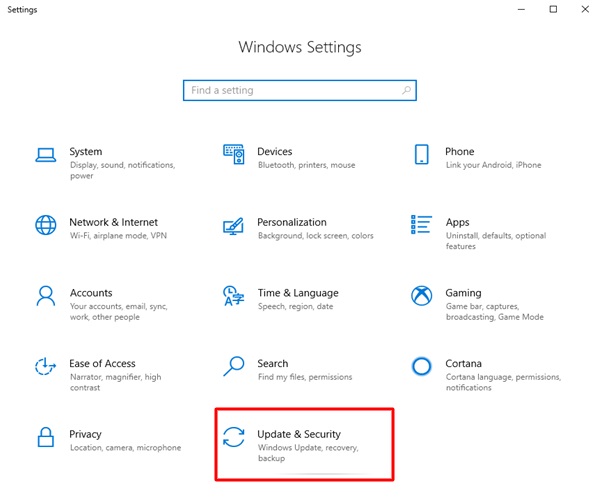
第 3 步:此後,從左側菜單窗格中選擇疑難解答。
第 4 步:在 Get up and running 下,找到Playing Audio並單擊Run the Troubleshooter 。
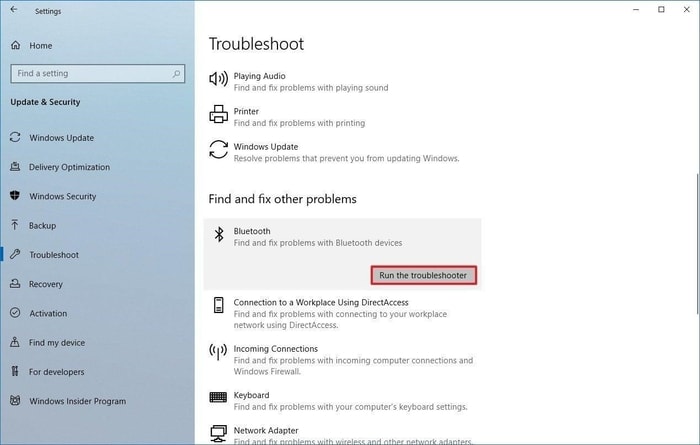
現在,Windows 音頻疑難解答會檢測到問題並自動修復它們。 這可能對你有用。 如果沒有,請嘗試下面提到的另一種解決方案。
解決方案 4:檢查您的聲音設置
如果耳機未設置為系統上的默認播放設備,您可能會遇到 Logitech G933 無聲音問題。 因此,您需要檢查您的聲音設置,如果配置不正確,則需要進行正確設置。 以下是如何做到這一點:
步驟1:轉到Windows的搜索框並在其中寫入文本控制面板。 為它選擇最佳匹配。
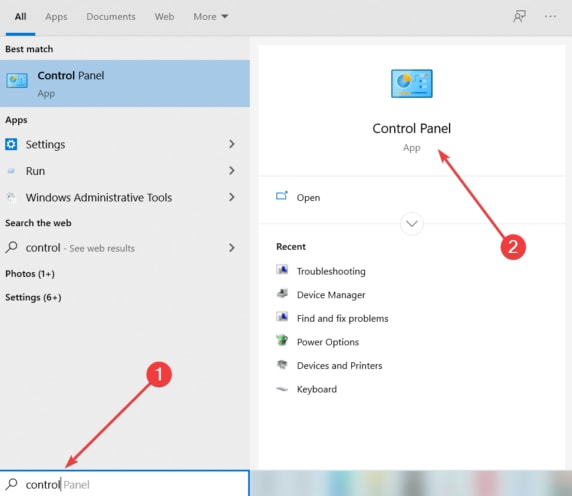
第 2 步:然後,將查看方式設置為小圖標。
第三步:點擊聲音。
第 4 步:接下來,在任何空間上單擊右鍵並標記選項Show Disabled Device 。
第 5 步:確保您的羅技遊戲耳機已啟用。 如果不是,則右鍵單擊它並選擇 Enable 。
第 6 步:選擇您的耳機並點擊Set Default 。
因此,既然您已經正確配置了聲音設置,那麼 Logitech G933 應該可以開始正常工作了。 如果沒有,則繼續下一個解決方案。
另請參閱:下載和更新適用於 Windows 10、8 和 7 的 Logitech Driving Force GT 驅動程序
解決方案 5:重新安裝羅技遊戲軟件
上述建議都沒有幫助嗎? 不用擔心,作為最後的手段,請嘗試重新安裝 Logitech 遊戲軟件。 此遊戲軟件可幫助遊戲玩家自定義其羅技設置,但很多時候,此軟件也可能導致羅技 G933 故障,尤其是當您最近更新了應用程序時。 因此,要解決此問題,建議重新安裝 Logitech 遊戲軟件。 請按照以下步驟執行此操作:
第 1 步:共同按下 Win + R 鍵盤鍵以啟動運行對話框。
第 2 步:然後,在“運行”框中鍵入appwiz.cpl ,然後單擊“確定”。
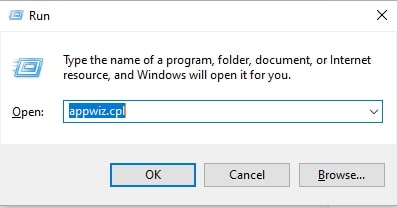
第 3 步:這將帶您進入程序和功能窗口,您需要在其中找到 Logitech 遊戲軟件並右鍵單擊它。
第 4 步:單擊卸載/更改。
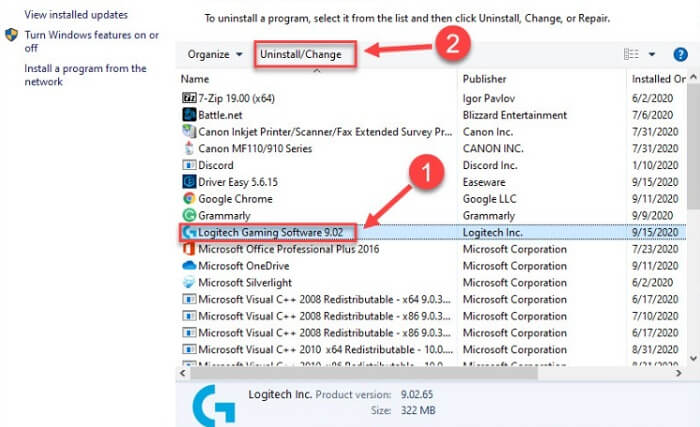
第 5 步:按照計算機屏幕上顯示的說明完全卸載程序。
完成後,重新啟動計算機並訪問羅技官方網頁並再次下載羅技遊戲軟件。 之後,嘗試使用您的 Logitech G933 耳機,現在問題應該已經解決了。
羅技 G933 在 Windows 上沒有聲音:已修復
希望上述解決方案可以幫助您讓您的羅技 G933 耳機再次工作。 這份關於如何修復 Logitech G933 無聲音問題的指南對您有幫助嗎? 請在下面的評論中告訴我們。
此外,請隨時在下面的評論中分享您的疑問或進一步的建議。 最後但同樣重要的是,請訂閱我們的時事通訊並在 Facebook、Twitter、Instagram 或 Pinterest 上關注我們,以獲取定期的技術更新。
